ከዚህ በፊት ያልተጠበቁ ስህተቶችን እና ያልተለመዱ ነገሮችን ለማስወገድ በሁሉም ነባር የድር አሳሾች ውስጥ ፕሮጀክቶቻቸውን መፈተሽ ስለነበረባቸው በአንድ ፕሮግራም ላይ በርካታ የድር አሳሾችን የተጠቀሙባቸው የፕሮግራም አድራጊዎች ወይም የድር ንድፍ አውጪዎች ብቻ ነበሩ ፡፡ አሁን ሁኔታው ተለውጧል ፣ እና ለጀማሪ ተጠቃሚም ቢሆን በኮምፒተር ላይ በርካታ አሳሾች የተለመዱ ናቸው ፡፡ ይህ እውነታ በቀላሉ ሊብራራ ይችላል - ከሁሉም በኋላ እያንዳንዱ እንዲህ ያለው ፕሮግራም የራሱ ጥቅሞች እና ጉዳቶች አሉት ፡፡
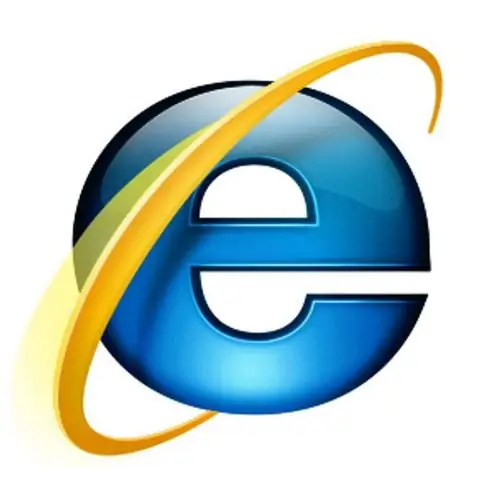
አስፈላጊ
- - ኮምፒተርን በዊንዶውስ ኦኤስ;
- - የበይነመረብ አሳሽ የድር አሳሽ.
መመሪያዎች
ደረጃ 1
ኢንተርኔት ኤክስፕሎረርን ነባሪ መተግበሪያዎ ለማድረግ በርካታ መንገዶች አሉ ፡፡ በጣም ቀላሉ አንዱ መደበኛ የዊንዶውስ መሣሪያዎችን የሚጠቀምበት መንገድ ነው ፡፡
ደረጃ 2
የዊንዶውስ ኦፐሬቲንግ ሲስተም አንድ የተወሰነ ፋይል ለመክፈት ወይም ማንኛውንም ሥራ ለማከናወን ነባሪ ፕሮግራሞችን ለመምረጥ የሚያስችል ልዩ አርታዒ ይ containsል ፡፡ ይህ አርታኢ ፍጹም አይደለም ፣ ግን ነባሪውን የአሳሽ ቅንብር በትክክል ያስተናግዳል።
ደረጃ 3
በ "ጀምር" ምናሌ ውስጥ በ "ቅንብሮች" ላይ ግራ-ጠቅ ያድርጉ እና ከዚያ "የቁጥጥር ፓነል" ን ይምረጡ ፡፡ በመቀጠል በሚቀጥለው መስኮት ላይ “ፕሮግራሞችን አክል ወይም አስወግድ” በሚለው አዶ ላይ ሁለቴ ጠቅ ያድርጉ ፡፡ ከዚያ በኋላ “ነባሪ ፕሮግራሞችን ይምረጡ” ትር ላይ ጠቅ ያድርጉ እና “ሌላ” ን ይምረጡ ፣ ከዚያ በዝርዝሩ ውስጥ የሚፈልጉትን አሳሹን ያግኙ። ለውጦችዎን ለማስቀመጥ በመስኮቱ ታችኛው ክፍል ላይ እሺን ጠቅ ያድርጉ ፡፡
ደረጃ 4
ሁለተኛው መንገድ በፕሮግራሙ ራሱ ነው ፡፡ ይህንን ለማድረግ የበይነመረብ አሳሽ Internet Explorer ን ይክፈቱ። ከዚያ ወደ “መሣሪያዎች” ምናሌ ይሂዱ ፣ “የበይነመረብ አማራጮች” ክፍሉን ይምረጡ ፡፡ በአዲሱ መስኮት ውስጥ ወደ “ፕሮግራሞች” ትር ይሂዱ ፣ ከዚያ “እንደ ነባሪ ይጠቀሙ” ቁልፍን ጠቅ ያድርጉ።







